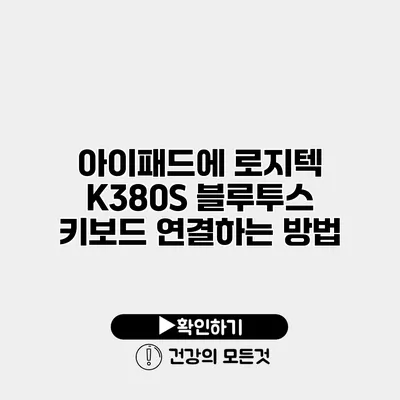아이패드에 로지텍 K380S 블루투스 키보드를 연결하는 과정은 매우 간단하지만, 처음에는 약간의 혼란이 있을 수 있어요. 이 포스팅을 통해 step-by-step으로 쉽게 설명해 드릴게요.
✅ 오래된 블루투스 장치를 삭제해 더 빠른 연결 속도를 경험해 보세요.
블루투스 키보드란 무엇인가요?
블루투스 키보드는 무선 기술을 이용해 아이패드와 연결하는 키보드로, 한 번 연결하면 재연결 없이도 편리하게 사용할 수 있어요. 로지텍 K380S는 특히 다양한 기기와의 호환성이 뛰어나고, 휴대성도 매우 좋답니다.
로지텍 K380S의 주요 특징
- 경량 디자인: 어디서든 간편히 사용할 수 있도록 디자인 되었어요.
- 다중 연결: 최대 3대의 기기에 연결 가능해요.
- 긴 배터리 수명: 한 번의 배터리 교체로 최대 2년까지 사용할 수 있어요.
✅ 로지텍 MX KEYS의 매력과 특징을 자세히 알아보세요.
아이패드와 로지텍 K380S 연결하기
이제 아이패드와 로지텍 K380S 키보드를 연결하는 방법을 알려드릴게요.
1단계: 키보드 준비
먼저, 로지텍 K380S 키보드의 전원을 켜주세요. 전원 스위치를 키고 아래쪽에 위치한 연결 버튼을 눌러줍니다. 연결이 준비되면 LED 표시등이 깜빡여요.
2단계: 아이패드 설정 열기
아이패드에서 “설정” 앱을 열어주세요. 다음 단계로 진행할게요.
3단계: 블루투스 설정
“블루투스” 메뉴를 선택하고, 블루투스를 활성화 시켜주세요. 이때 블루투스 스위치를 오른쪽으로 밀어주면 연결 가능한 기기 목록이 나타나요.
4단계: K380S 키보드 찾기
기기 목록에서 “K380S”를 찾아 선택해 주세요. 연결이 완료되면 “연결됨”이라는 메시지가 나타날 거예요.
5단계: 테스트하기
이제 키보드를 사용해볼 시간이에요. 메모장 또는 문서 앱을 열고 키보드로 입력이 되는지 확인해주세요. 만약 입력이 되지 않는다면, 키보드를 다시 연결해보세요.
✅ 로지텍 K380S의 숨겨진 기능을 알아보세요.
연결을 유지하기 위한 팁
전원을 껐다 켤 경우, 다시 연결 과정을 거쳐야 할 수 있기 때문에 주의하세요. 또한, 여러 기기와 연결된 경우 K380S 키보드를 다른 기기로 쉽게 전환할 수 있어요.
키보드 전환 방법:
– F1, F2, F3 키를 눌러 각각 등록된 기기로 전환할 수 있어요.
| 특징 | 상세 |
|---|---|
| Battery Life | 최대 2년 |
| 연결 가능 기기 | 최대 3대 |
| 무게 | 여행에 적합 |
✅ 아이패드와 블루투스 키보드의 연결 방법을 알아보세요!
블루투스 키보드 사용의 장점
- 편리한 입력: 터치스크린보다 빠르고 정확한 타이핑이 가능해요.
- 작업 효율 향상: 여러 앱을 동시에 다룰 때 유용해요.
- 모바일 생산성 향상: 문서 작업이나 이메일 작성에서 큰 도움이 돼요.
결론
아이패드에 로지텍 K380S 블루투스 키보드를 연결하는 방법은 간단하면서도 많은 편리함을 가져다줄 수 있어요. 블루투스 키보드는 아이패드의 사용성을 한층 높여 주는 도구로, 필요한 순간 언제 어디서든 효율적인 작업을 가능하게 해 줍니다. 그런 만큼 올바른 사용법을 알고 매일의 업무나 학습에 활용해 보세요. 지금 바로 키보드를 연결해 보고, 편리함을 경험해 보시길 권장드려요!
자주 묻는 질문 Q&A
Q1: 로지텍 K380S 블루투스 키보드를 아이패드와 어떻게 연결하나요?
A1: 첫째, 키보드의 전원을 켜고 연결 버튼을 누릅니다. 둘째, 아이패드에서 “설정” 앱을 열고 “블루투스”를 선택해 활성화합니다. 셋째, 기기 목록에서 “K380S”를 찾아 연결하시면 됩니다.
Q2: 로지텍 K380S 키보드의 주요 특징은 무엇인가요?
A2: K380S의 주요 특징으로는 경량 디자인, 최대 3대 기기와의 다중 연결, 그리고 최대 2년의 긴 배터리 수명이 있습니다.
Q3: 블루투스 키보드를 사용할 때의 장점은 무엇인가요?
A3: 블루투스 키보드는 터치스크린보다 빠르고 정확한 타이핑을 가능하게 하며, 여러 앱을 동시에 다룰 때 작업 효율을 높이고 모바일 생산성도 향상시킵니다.